Installer manuellement les services d'intégration Hyper-V sous Windows 7 à 8.1 depuis Windows Server 2016
- Microsoft
- 17 mai 2022 à 12:07
-

- 3/3
5. Télécharger et installer la mise à jour KB3071740 (services d'intégration Hyper-V) sous Windows 7
Pour télécharger et installer la mise à jour KB3071740 (services d'intégration Hyper-V) sous Windows 7, le plus simple est de télécharger la mise à jour depuis votre serveur Hyper-V, puis de la transférer manuellement sur votre ordinateur virtuel si Windows 7 n'est pas à jour.
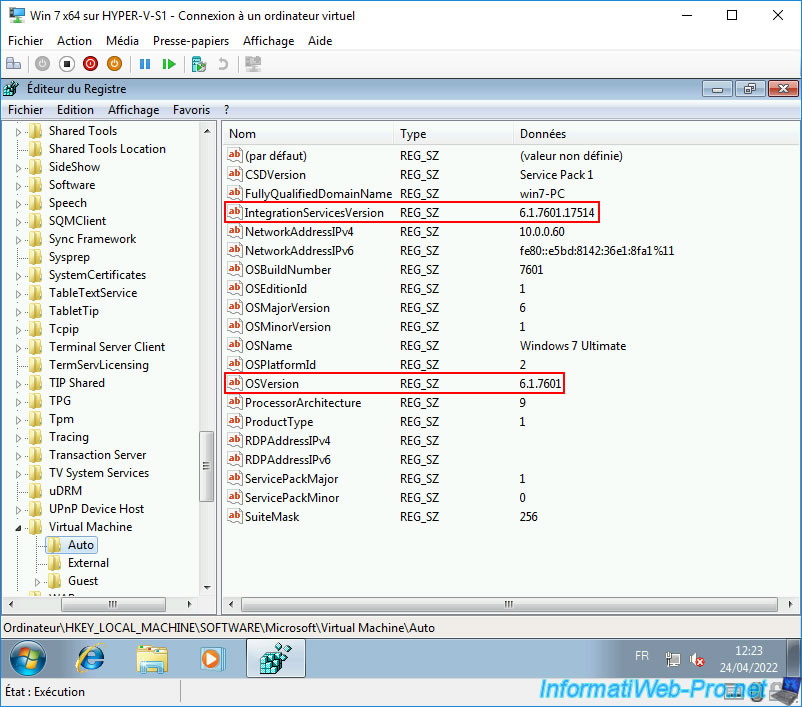
En effet, si vous installez Windows 7 avec le SP1 intégré, vous verrez que vous n'aurez pas accès au site de Microsoft (bien que l'accès à Internet soit disponible).
Pour régler ce problème, vous pourriez activer le TLS 1.2 comme sous Windows 8. Néanmoins, la version d'Internet Explorer est trop vieille et l'accès au site de Microsoft le rendra très instable.
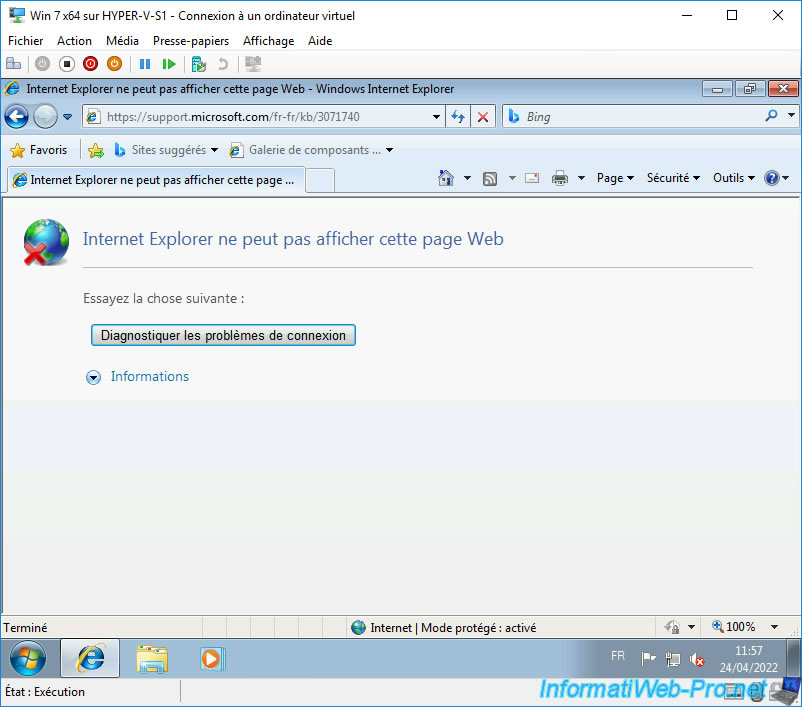
Bref, la meilleure solution est de télécharger la mise à jour KB3071740 depuis votre serveur Hyper-V.
Pour cela, sur votre serveur Hyper-V, accédez à l'adresse "https://support.microsoft.com/fr-fr/kb/3071740".
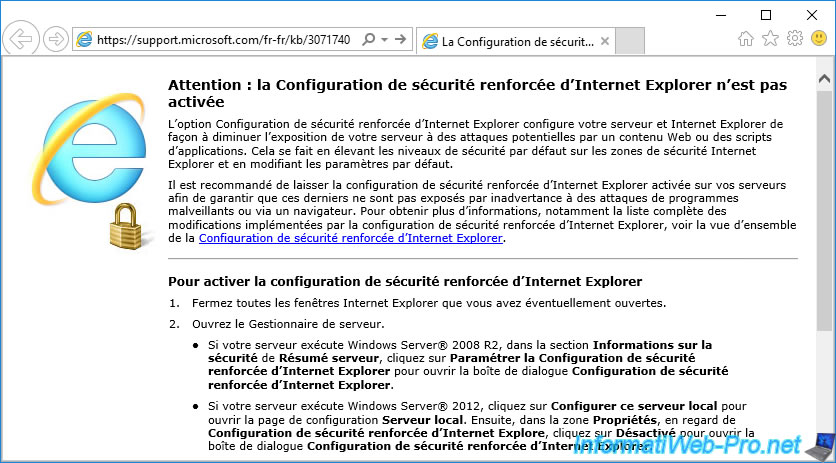
La page "Mises à jour des composants d'intégration Hyper-V pour les machines virtuelles Windows ..." s'affiche.
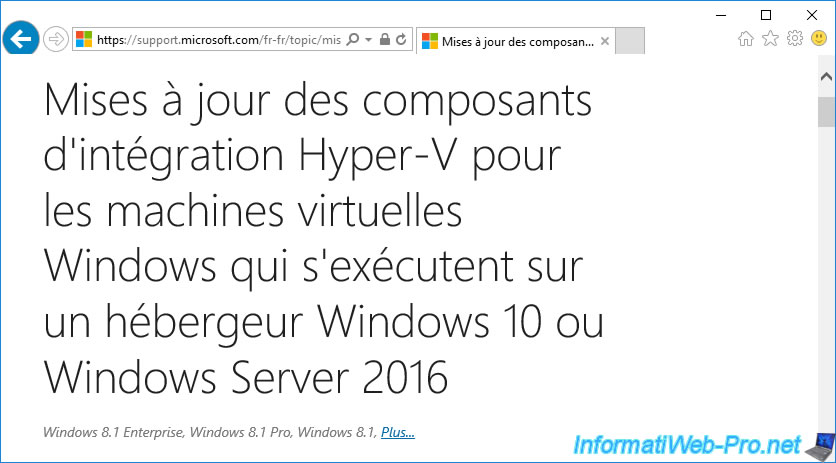
Téléchargez la mise à jour pour votre architecture de Windows 7.
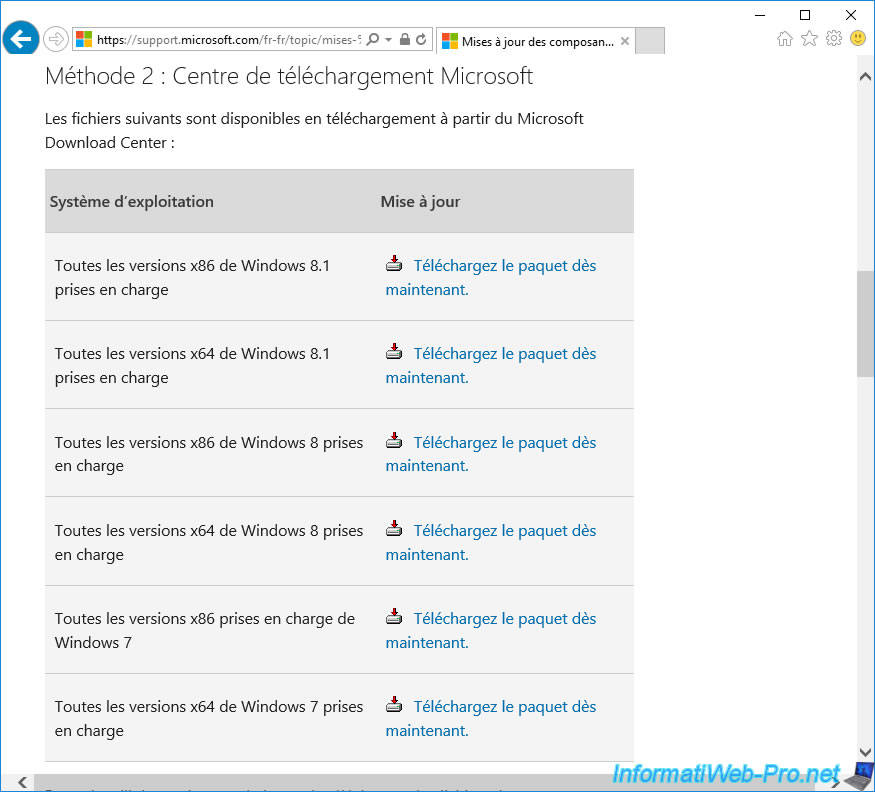
La page "Update for Windows 7 for x64-based Systems (KB3071740)" apparait.
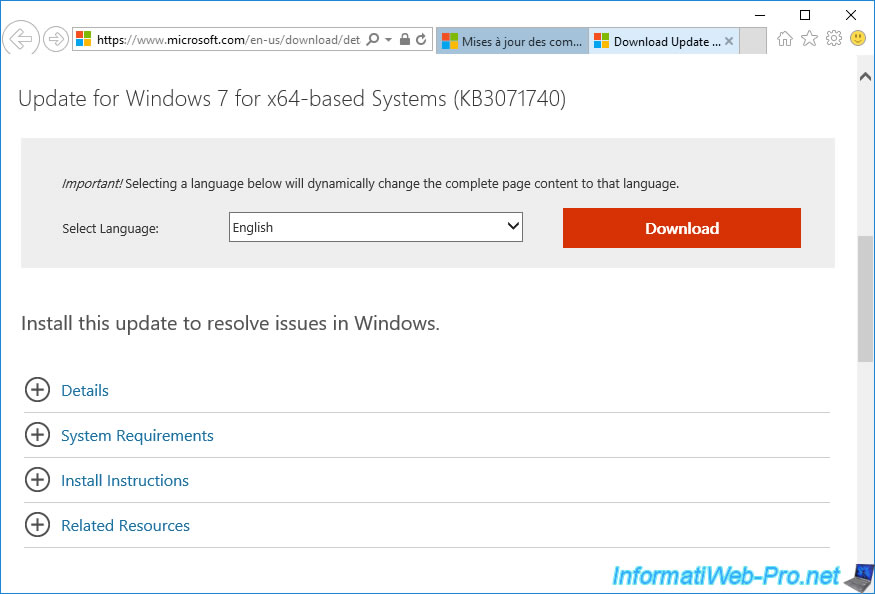
Sélectionnez la langue "French" dans la liste et attendez que la page se rafraichisse.
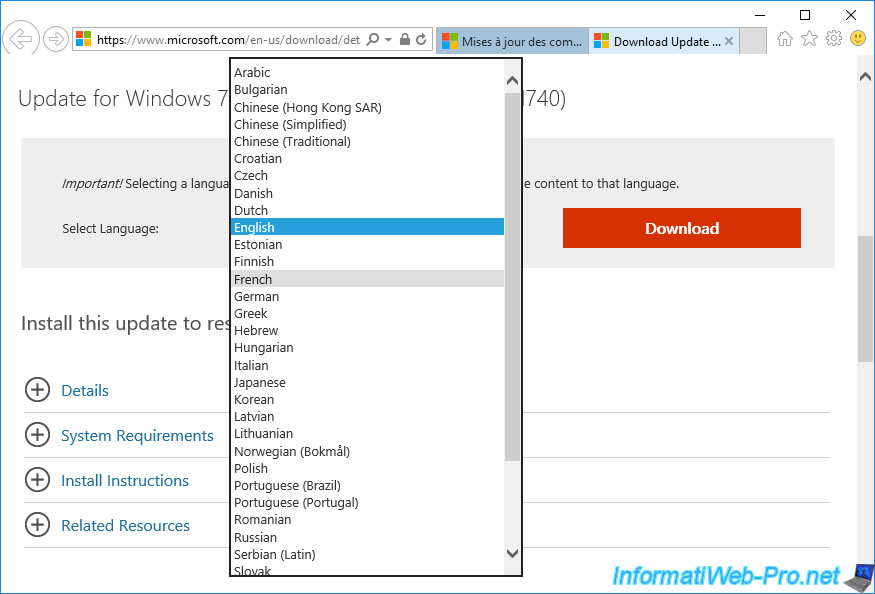
Ensuite, cliquez sur : Télécharger.
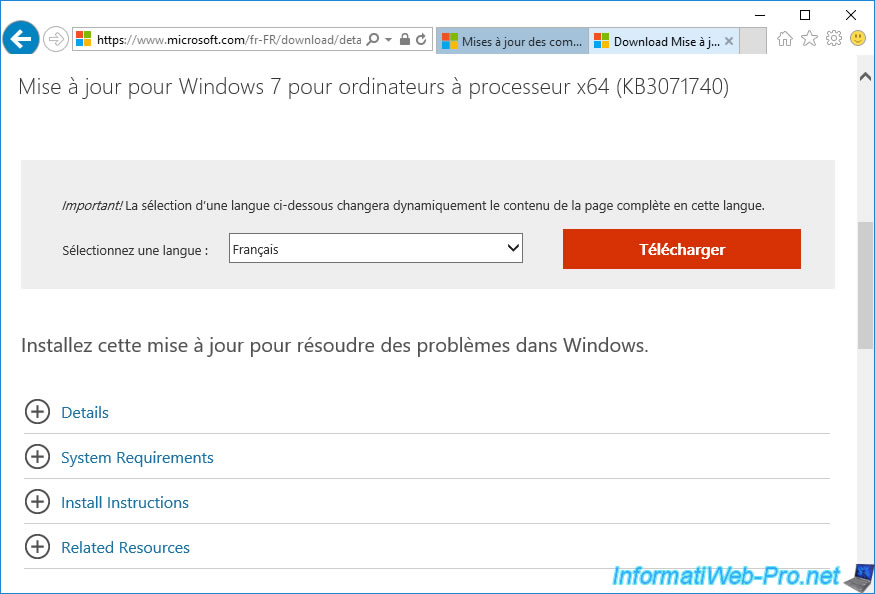
Le fichier a télécharger sera : windows6.x-hypervintegrationservices-x64.cab.
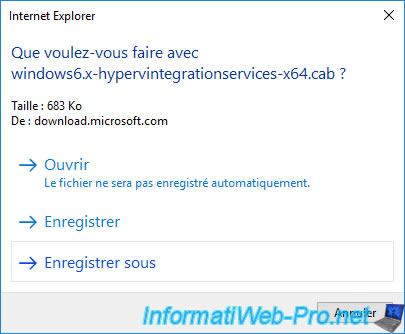
Enregistrez cette mise à jour dans un nouveau dossier de votre serveur Hyper-V.
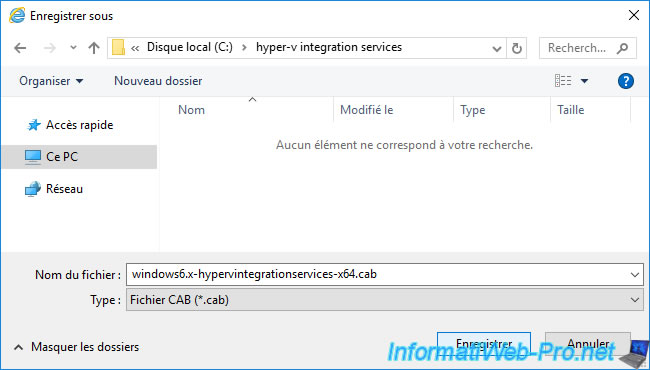
Dans notre cas, nous avons téléchargé cette mise à jour "windows6.x-hypervintegrationservices-x64.cab" dans un dossier "hyper-v integration services".
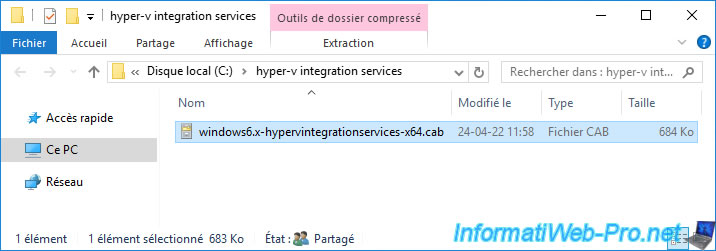
Faites un clic droit "Propriétés" sur ce dossier et allez dans l'onglet "Partage".
Ensuite, cliquez sur : Partager.
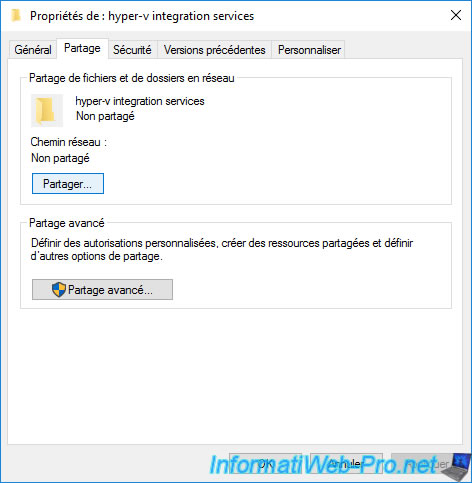
Sélectionnez "Tout le monde".
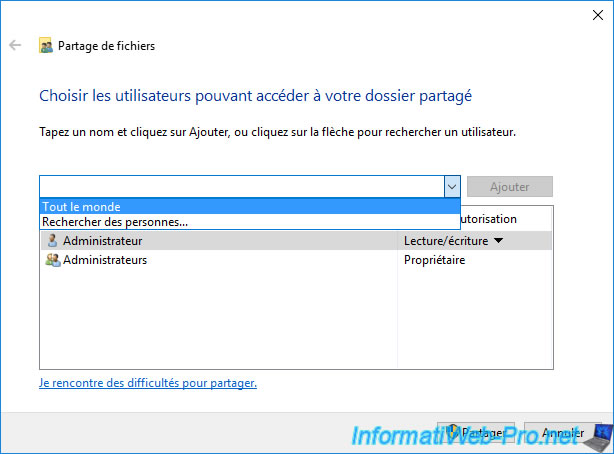
Cliquez sur : Ajouter.
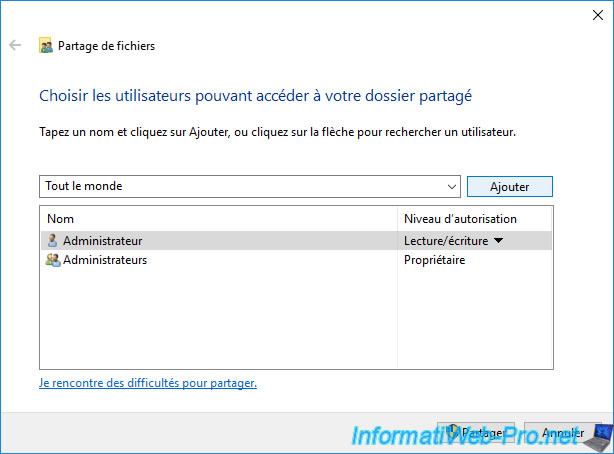
Accordez l'autorisation "Lecture" à ce groupe "Tout le monde" pour que tout le monde puisse accéder à cette mise à jour.
Mais ceux-ci ne pourront pas modifier ni supprimer son contenu.
Cliquez sur : Partager.
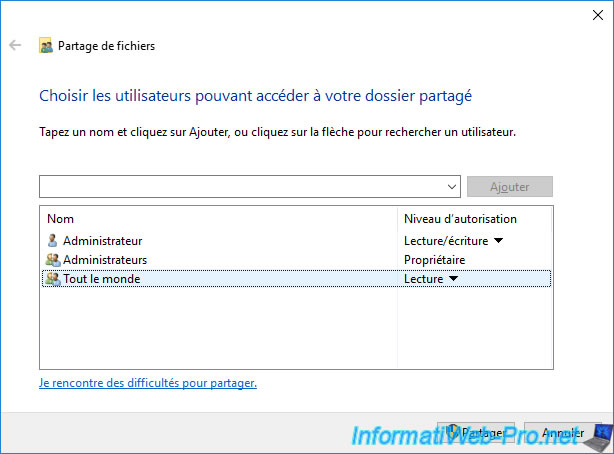
Votre dossier a été partagé.
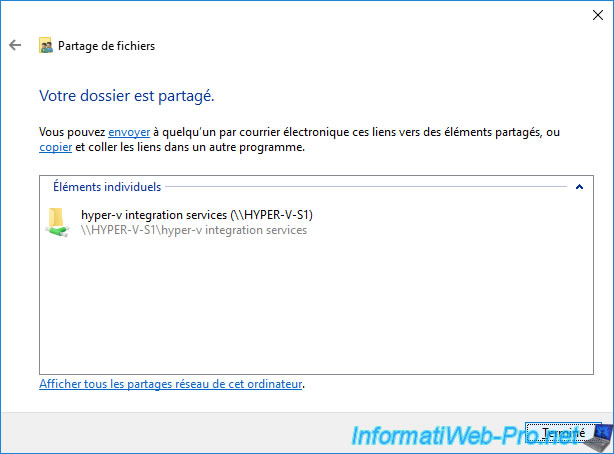
Le chemin réseau de ce dossier apparait.
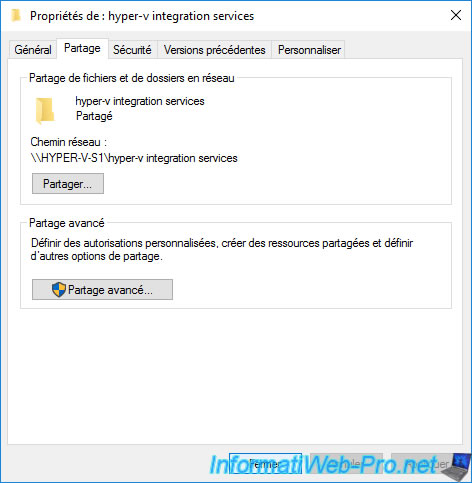
Depuis le système d'exploitation invité (Windows 7) de votre ordinateur virtuel, ouvrez l'explorateur de fichiers et tapez "\\[nom de votre serveur Hyper-V]".
Ce qui donne dans notre cas "\\HYPER-V-S1".
Si des identifiants sont demandés, utilisez un compte de votre domaine Active Directory ou un compte local de votre serveur Hyper-V (même s'il s'agit d'un simple utilisateur).
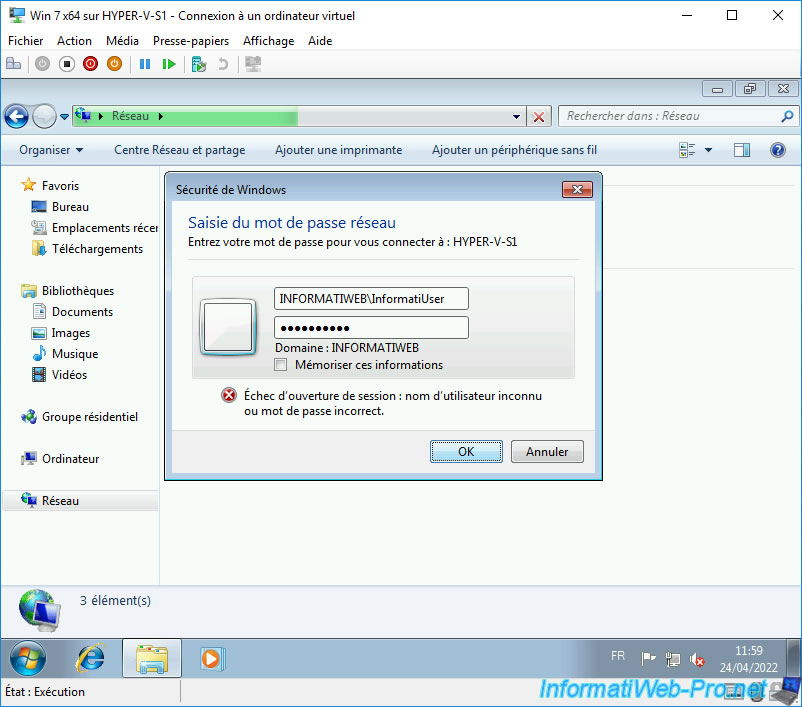
Votre dossier "hyper-v integration services" apparait.
Faites un double clic sur celui-ci.
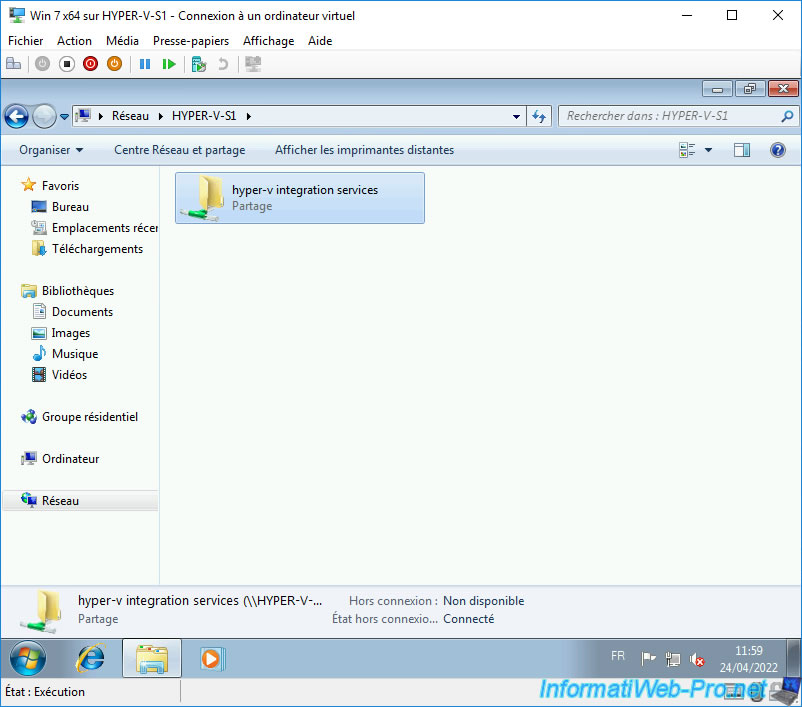
Copiez ce fichier ".cab".
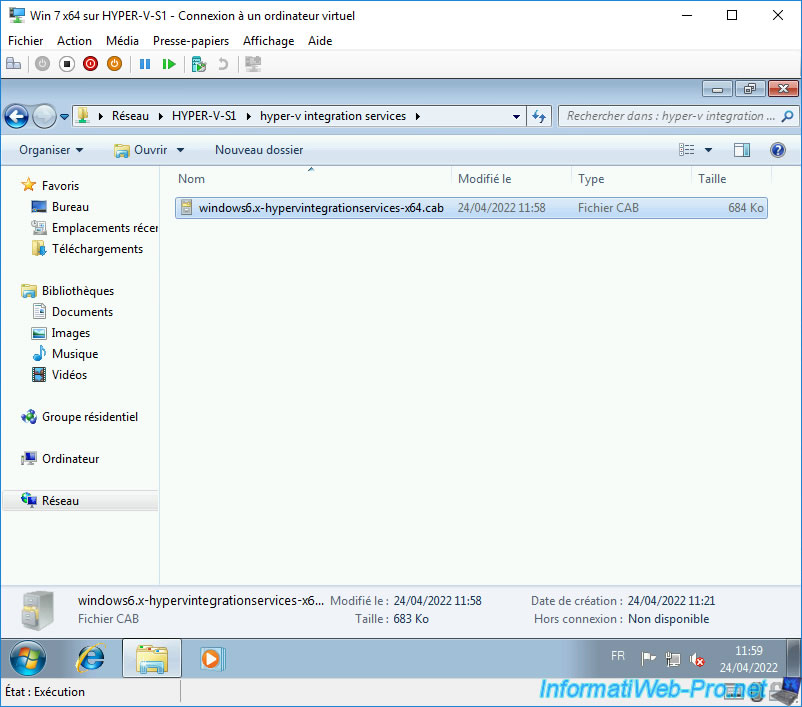
Collez cette mise à jour dans un dossier local de votre ordinateur virtuel.
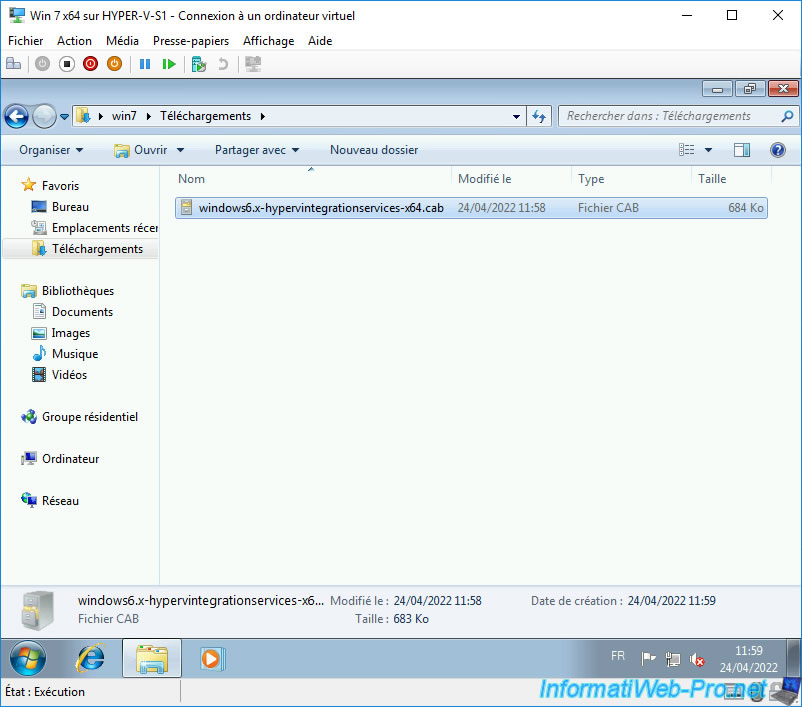
Important : l'invite de commandes PowerShell de Windows 7 n'est pas à jour par défaut.
Si vous tentez d'utiliser la commande citée précédemment, vous verrez qu'une erreur apparaitra.
Plain Text
Le terme "Add-WindowsPackage" n'est pas reconnu comme nom d'applet de commande, fonction, fichier de script ou programme exécutable.
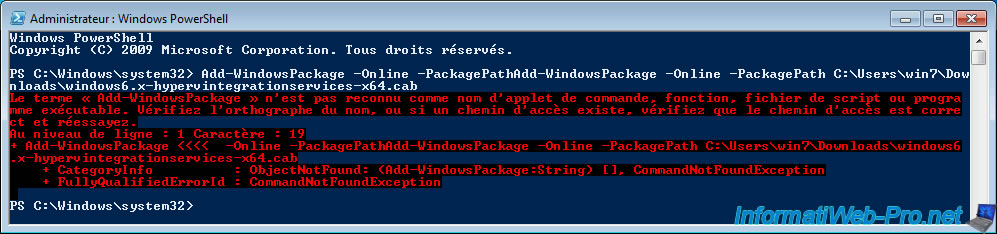
Pour installer cette mise à jour au format ".cab" sous Windows 7, vous devrez utiliser un invite de commandes (cmd.exe) en tant qu'administrateur au lieu d'un invite de commandes PowerShell.
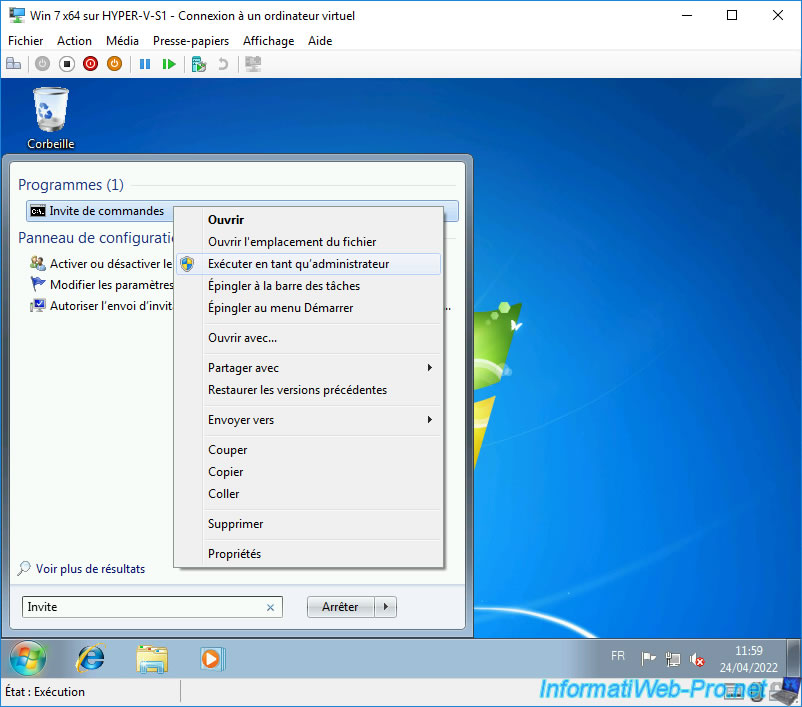
Dans l'invite de commandes qui s'affiche, utilisez la commande équivalent basée sur DISM :
Batch
DISM /Online /Add-Package /PackagePath:C:\Users\win7\Downloads\windows6.x-hypervintegrationservices-x64.cab
Une fois la mise à jour installée, répondez "O" pour redémarrer cet ordinateur virtuel.
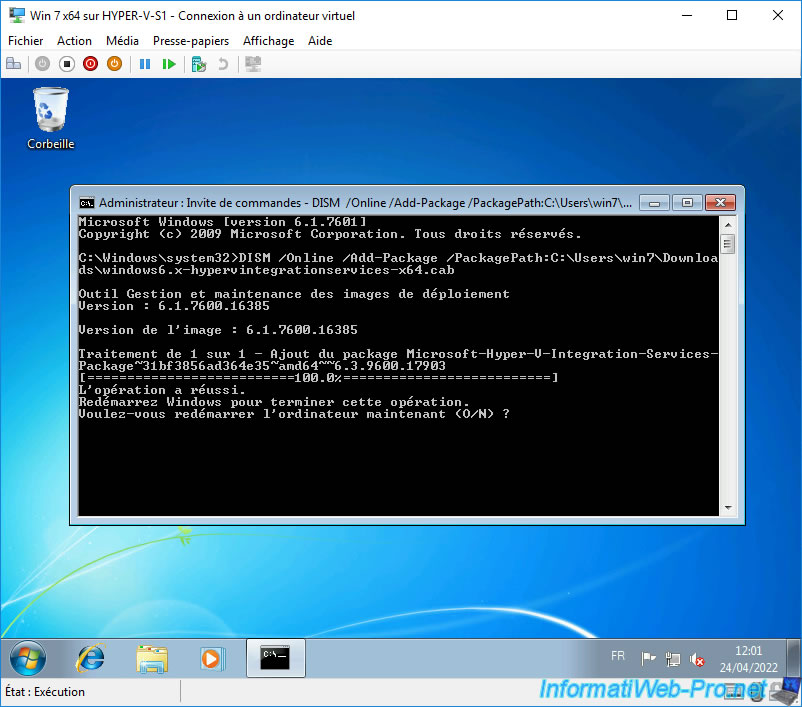
Pendant le redémarrage, vous verrez le message "Configuration des mises à jour de Windows" apparaitre.
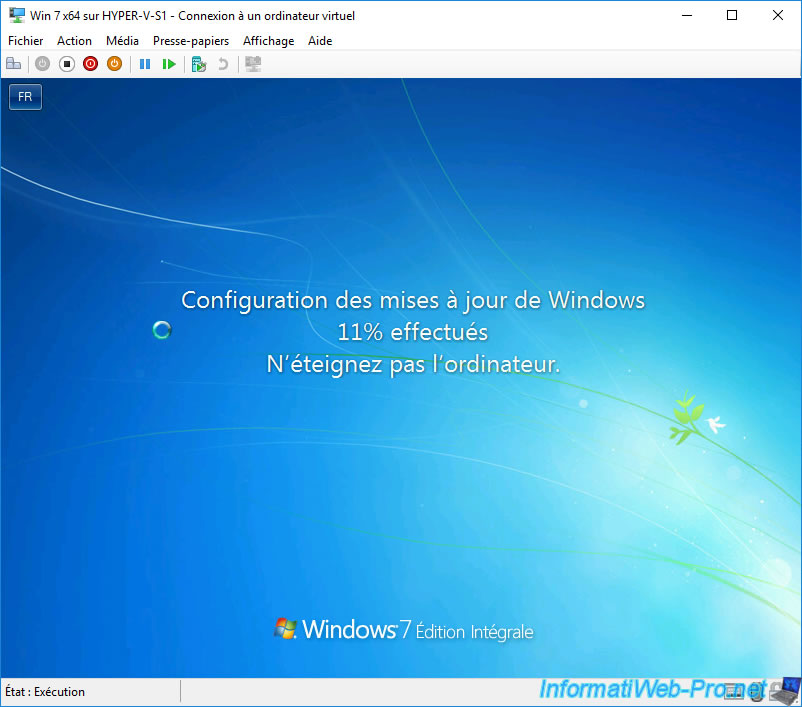
Si vous retournez dans le registre de Windows, vous verrez que les services d'intégrations Hyper-V ont bien été installés.
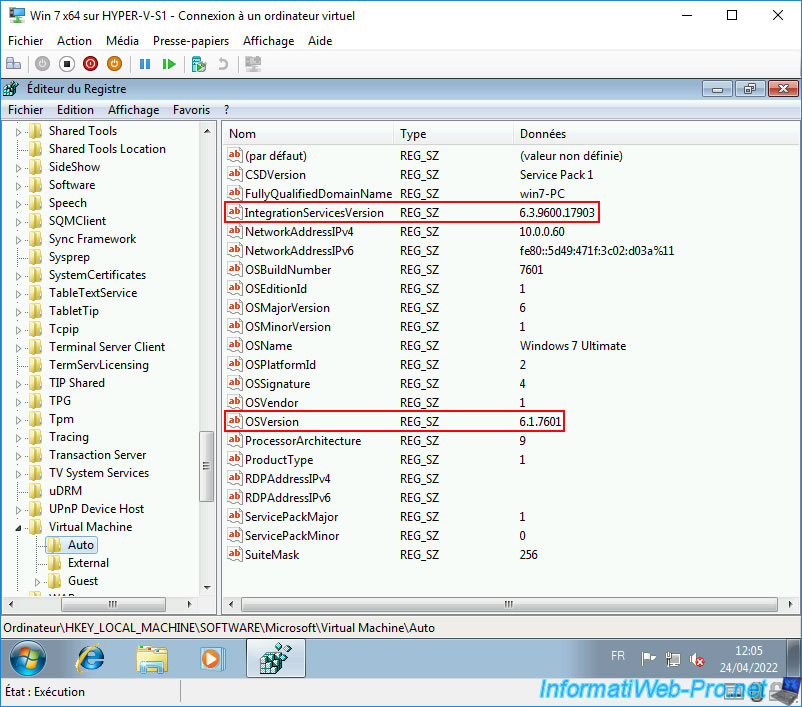
Partager ce tutoriel
A voir également
-

Microsoft 6/9/2019
Hyper-V (WS 2012 R2 / 2016) - Créer une VM de génération 2
-

Microsoft 10/8/2019
Hyper-V (WS 2012 R2 / 2016) - Installer Hyper-V et créer son 1er ordinateur virtuel
-

Microsoft 12/10/2019
Hyper-V (WS 2012 R2 / WS 2016) - Améliorer les performances en utilisant un HDD physique
-

Microsoft 27/9/2019
Hyper-V (WS 2012 R2 / WS 2016) - Améliorer les performances graphiques avec RemoteFX

Pas de commentaire